iPad może być zaprojektowany do obsługi dotykowej, ale jest również zaskakująco dobry z zewnętrzną klawiaturą sprzętową i zapewnia doskonałą obsługę skrótów klawiaturowych. Co więcej, udostępnia on wiele skrótów klawiaturowych z komputerem Mac, więc jeśli masz je już zakorzenione w pamięci mięśniowej, przeniosą się przez cały czas. Rzućmy okiem na pięć najbardziej przydatnych skrótów klawiaturowych dla iPada (i iPhone'a).
Command-spacja Spotlight
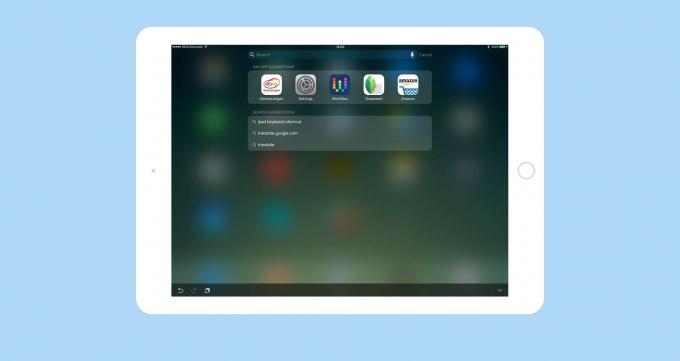
Zdjęcie: Kult Mac
Uderzyć ⌘-Spacja a ekran wyszukiwania Spotlight przesunie się w dół, gotowy do wpisania zapytania. Może to być wyszukiwane hasło (na przykład, aby znaleźć wiadomość e-mail w iMessage), wyszukiwarka internetowa, miejsce (w Mapach) lub nazwa aplikacji, którą chcesz uruchomić. Pisanie powoduje wyświetlenie listy wyników i możesz użyć klawiszy strzałek, aby wybrać ten, który chcesz. Jeśli żądany wynik jest pierwszym na liście, po prostu naciśnij powrót aby go uruchomić.
Aby wyjść z powrotem do miejsca, w którym byłeś wcześniej, po prostu naciśnij ⌘-Spacja ponownie.
Ekran główny Command-H
⌘-H zabierze cię do domu. Działa to tak, jak dotykanie rzeczywistego iPada (lub iPhone'a - wszystkie te wskazówki też tam działają) Przycisk Home.
Przełącznik aplikacji na karcie poleceń
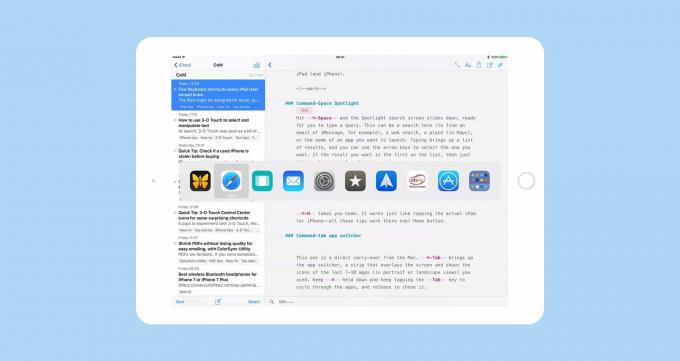
Zdjęcie: Kult Mac
Ten jest bezpośrednim przeniesieniem z komputera Mac. ⌘-Tab wyświetla przełącznik aplikacji, pasek, który nakłada się na ekran i pokazuje ikony ostatnio używanych 7-10 aplikacji (w widokach pionowych lub poziomych). Trzymać ⌘ przytrzymany i stukaj dalej Patka klawisz, aby przełączać się między aplikacjami, i zwolnij, aby go wybrać.
Możesz również dodać ⇧ w dowolnym momencie, aby odwrócić kierunek, w którym Twoje dotknięcia przełączają się w aplikacjach. ⌘~ również cykle wstecz, a możesz nawet użyć klawiszy strzałek, aby poruszać się w lewo i w prawo wzdłuż paska. Dodatkowa wskazówka: ekran główny jest zawsze ostatnią ikoną w rzędzie.
Wysuń klawisz, aby pokazać/ukryć klawiaturę
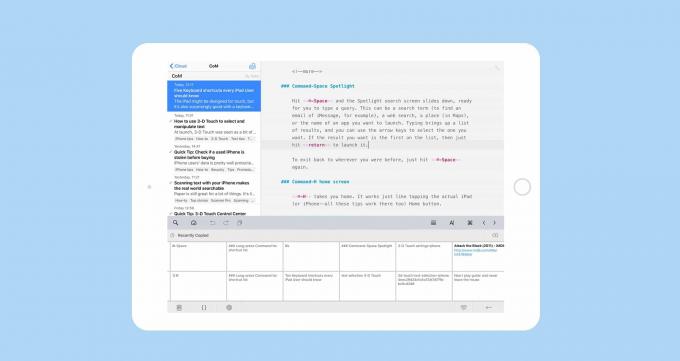
Zdjęcie: Kult Mac
Kiedy edytujesz tekst, możesz dotknąć klawiatury wyjście klawisz, aby ukryć i pokazać klawiaturę ekranową. Jest to przydatne, jeśli chcesz uzyskać dostęp do specjalnego klawisza lub używasz aplikacji do zarządzania schowkami, która prezentuje własną niestandardową klawiaturę.
Command-Shift-3 Zrób zrzut ekranu
Zawsze możesz nacisnąć jednocześnie przycisk home i przycisk zasilania, aby zrobić zrzut ekranu, lub możesz nacisnąć ⌘⇧3, tak jak na Macu. Ekran miga, a zrzut ekranu jest zapisywany w rolce aparatu.
Dodatkowa wskazówka: naciśnij i przytrzymaj polecenie, aby wyświetlić listę skrótów
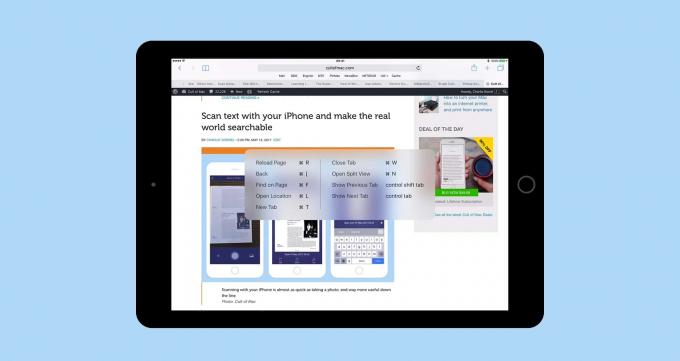
Zdjęcie: Kult Mac
Jeśli lubisz te skróty klawiszowe, możesz łatwo odkryć więcej dla siebie. W dowolnej aplikacji przytrzymaj ⌘ na sekundę, a pojawi się nakładka z dostępnymi skrótami klawiaturowymi w bieżącej aplikacji. To jest coś, czego Mac nie ma, ale całkowicie powinien.
Te skróty naprawdę zmieniają iPada w świetną alternatywę dla MacBooka. W rzeczywistości oddałem Lady MacBook Air jakiś czas temu, a teraz używam iPada Pro tylko wtedy, gdy jestem z dala od biurka. A ponieważ iPad dzieli tak wiele z tych skrótów z komputerem Mac, poruszanie się między nimi jest prawie bezproblemowe.

